วิธีแก้ไขรหัสข้อผิดพลาด Roblox 268 (09.15.25)
Roblox เป็นหนึ่งในแพลตฟอร์มเกมออนไลน์ที่มีผู้เล่นหลายคนจำนวนมากในปัจจุบัน คุณสามารถพูดได้ว่าผู้คนคลั่งไคล้เกมนี้ พัฒนาและเผยแพร่โดย Roblox Corporation ในปี 2549 เกมนี้ไม่เพียง แต่อนุญาตให้ผู้เล่นสร้างเกมที่สร้างสรรค์ของตนเองเท่านั้น แต่ยังช่วยให้พวกเขาโฮสต์เกมโดยใช้ภาษาการเขียนโปรแกรม สามารถใช้ได้กับอุปกรณ์ต่างๆ รวมถึง Microsoft Windows, Android, iOS, Xbox One, macOS, Fire OS และแพลตฟอร์มอื่นๆ
ขออภัย ผู้เล่น Roblox จำนวนมากรายงานว่าได้รับรหัสข้อผิดพลาด 268 ปัญหานี้เป็นหนึ่งในข้อผิดพลาด Roblox ที่ปรากฏขึ้นเมื่อคุณพยายามเล่นเกมที่ผู้ใช้สร้างขึ้นบนแพลตฟอร์ม Roblox โดยทั่วไปแล้วจะเตะคุณออกจากเกม จากนั้นข้อความแสดงข้อผิดพลาดจะปรากฏขึ้นบนหน้าจอ
ข้อผิดพลาดนี้น่ารำคาญมากเพราะมันเกิดขึ้นกะทันหันโดยไม่ทราบสาเหตุ คุณกำลังสนุกกับเกม Roblox อยู่ครู่หนึ่ง จากนั้นคุณจะออกจากระบบในนาทีถัดไป
ความหมายของข้อผิดพลาดนี้คือ คุณจะไม่สามารถเข้าร่วมเซิร์ฟเวอร์เกมได้ เนื่องจากคุณถูกไล่ออกเนื่องจากพฤติกรรมบางอย่างของไคลเอ็นต์ที่ไม่ได้รับอนุญาต ตัวอย่างเช่น หากผู้ใช้พยายามใช้ซอฟต์แวร์โกงหรือการหาประโยชน์จากเกม ข้อผิดพลาดนี้จะปรากฏขึ้น หากคุณประสบปัญหานี้ ให้อ่านต่อไปเพื่อหาสาเหตุและวิธีแก้ไขปัญหาชั่วคราว
เคล็ดลับสำหรับมือโปร: สแกนพีซีของคุณเพื่อหาปัญหาด้านประสิทธิภาพ ไฟล์ขยะ แอปที่เป็นอันตราย และภัยคุกคามด้านความปลอดภัย
ที่อาจทำให้ระบบมีปัญหาหรือทำงานช้า
ข้อเสนอพิเศษ เกี่ยวกับ Outbyte คำแนะนำในการถอนการติดตั้ง EULA นโยบายความเป็นส่วนตัว
Roblox Error Code 268 คืออะไรหากคุณได้รับ Roblox Error Code 268 โดยบอกว่าคุณถูกไล่ออกจากเกมเนื่องจากพฤติกรรมที่ไม่คาดคิดของไคลเอนต์ ไม่ได้อยู่คนเดียว มันเป็นข้อผิดพลาดที่น่าผิดหวังที่ผู้เล่น Roblox ต้องรับมือ
ข้อความแสดงข้อผิดพลาดต่อไปนี้เป็นเวอร์ชันทั่วไปบางเวอร์ชันที่ผู้ใช้พบ:
- “คุณถูกไล่ออกเนื่องจากพฤติกรรมไคลเอ็นต์ที่ไม่คาดคิด (รหัสข้อผิดพลาด: 268)”
- “คุณถูกเซิร์ฟเวอร์เตะ โปรดปิดและเข้าร่วมเกมอื่นอีกครั้ง (รหัสข้อผิดพลาด: 268)”
สิ่งนี้น่าผิดหวังอย่างยิ่งเนื่องจากข้อความแสดงข้อผิดพลาดไม่ชัดเจนเกี่ยวกับสิ่งที่เกิดขึ้น นอกจากนี้ยังไม่มีข้อบ่งชี้ว่าจะมีข้อผิดพลาดเกิดขึ้น มีสาเหตุหลายประการที่อาจต้องรับผิดชอบต่อการปรากฏตัวของรหัสข้อผิดพลาด Roblox 268 นี้โดยเฉพาะ
อะไรทำให้เกิดรหัสข้อผิดพลาด Roblox 268รหัสข้อผิดพลาด Roblox 268 อาจเกิดขึ้นเนื่องจากสาเหตุต่อไปนี้:
< ul>สาเหตุใดๆ ข้างต้นอาจทำให้เกิดรหัสข้อผิดพลาด Roblox 268 และอาจมีมากกว่าหนึ่ง ผู้ร้าย. ตรวจสอบวิธีแก้ปัญหาก่อนเพื่อหาวิธีที่ดีที่สุดในการจัดการกับข้อผิดพลาดนี้
ต้องทำอย่างไรเกี่ยวกับ Roblox Error Code 268?ขออภัย ยังไม่มีการแก้ไขปัญหานี้อย่างถาวร เนื่องจากยังไม่มีสาเหตุที่แน่ชัดสำหรับข้อผิดพลาดนี้ อย่างไรก็ตาม ผู้เล่นจำนวนมากระบุการแก้ไขหลายประเภทที่ผู้ใช้รายอื่นประสบปัญหานี้สามารถลองได้ ในกรณีส่วนใหญ่ ข้อผิดพลาดจะได้รับการแก้ไขโดยวิธีแก้ไขปัญหาที่ระบุไว้ด้านล่าง แต่มีบางกรณีที่ข้อผิดพลาดนั้นกลับไป หากเป็นเช่นนั้น โปรดกลับไปที่คู่มือนี้สำหรับการแก้ไขปัญหาเพิ่มเติม
โซลูชันที่ 1: ตรวจสอบปัญหาเซิร์ฟเวอร์ Roblox กะทันหันสิ่งแรกที่คุณต้องทำก่อนแก้ไขปัญหาข้อผิดพลาดนี้คือเพื่อยืนยันว่าปัญหาเกิดจากสาเหตุ มีปัญหากับเซิร์ฟเวอร์เกม Roblox ก่อนที่คุณจะสามารถใช้การแก้ไขใดๆ ได้ ให้ตรวจสอบสถานะของเซิร์ฟเวอร์ Roblox โดยไปที่บริการใด ๆ จากสองบริการนี้:
- IsTheServiceDown
- DownDetector
คุณเพียงแค่พิมพ์ URL ของ Roblox เพื่อดูว่าผู้ใช้รายอื่นที่กำลังเล่นเกมบนแพลตฟอร์มเดียวกันกำลังประสบกับข้อผิดพลาดที่คุณเห็นอยู่หรือไม่
หากปัญหาเกี่ยวข้องกับเซิร์ฟเวอร์จริงๆ สิ่งที่คุณทำได้คือรอในขณะที่ทีม Roblox พยายามแก้ไขปัญหาจากฝั่งของพวกเขา คุณสามารถตรวจสอบว่าปัญหาได้รับการแก้ไขแล้วหรือไม่โดยเปิดเกมเป็นครั้งคราว
โซลูชันที่ 2: ถอนการติดตั้งโปรแกรมโกงหากปัญหาเกิดขึ้นเนื่องจากคุณกำลังใช้หรือเคยใช้การโกงบางประเภทมาก่อน กลไกเมื่อเล่น Roblox นั่นจะอธิบายการเกิดข้อผิดพลาดนี้
หากเป็นกรณีนี้ คุณสามารถแก้ไขปัญหานี้ได้โดยถอนการติดตั้ง Roblox cheat engine แล้วเริ่มเกมใหม่
ทำตามขั้นตอนด้านล่างเพื่อถอนการติดตั้ง Roblox cheat engine:
ตรวจสอบว่ามีการนำ cheat engine ออกอย่างสมบูรณ์หรือไม่ และลองเข้าร่วมเกม Roblox อีกครั้ง
โซลูชันที่ 3: ติดตั้งเกมใหม่บน Xbox หนึ่งหากคุณพบข้อผิดพลาดนี้เมื่อเล่น Roblox บนคอนโซล Xbox One แสดงว่ามีปัญหาในการติดตั้งหรือความเข้ากันได้ที่ไม่ดี กรณีนี้สามารถเกิดขึ้นได้เมื่อคุณปิดคอนโซล Xbox One ของคุณ หรือเครื่องดับลงอย่างกะทันหันระหว่างการติดตั้งการอัปเดต แนวทางปฏิบัติที่ดีที่สุดคือการถอนการติดตั้งแอปและติดตั้งใหม่
ในการแก้ไขปัญหานี้ ให้ทำตามคำแนะนำทีละขั้นตอนด้านล่าง:
การติดตั้งเกมใหม่จะช่วยแก้ปัญหานี้ได้อย่างง่ายดาย แต่ในกรณีที่ปัญหายังคงอยู่ ให้เลื่อนลงไปที่การแก้ไขถัดไปด้านล่าง
โซลูชันที่ 4: ปิดใช้งาน Antivirusตามรายงาน ปัญหานี้อาจเกิดจากการรบกวนโดยแอปพลิเคชันบุคคลที่สาม และผู้ร้ายที่พบบ่อยที่สุดคือโปรแกรมป้องกันไวรัสที่มีการป้องกันมากเกินไป มันป้องกันอุปกรณ์ผู้ใช้ปลายทางของคุณ (พีซี, อุปกรณ์มือถือ, คอนโซล) จากการสื่อสารกับเซิร์ฟเวอร์ Roblox เมื่อเกิดเหตุการณ์นี้ขึ้น เซิร์ฟเวอร์อาจบังคับให้คุณออกจากเกมและแสดงรหัสข้อผิดพลาด 268
ปัญหานี้ส่วนใหญ่มีรายงานว่าเกิดขึ้นกับโปรแกรมป้องกันไวรัสใน Windows 10 รวมทั้ง AVG, Avira แคสเปอร์สกี้. หากเป็นกรณีนี้สำหรับคุณ คุณสามารถแก้ไขปัญหานี้ได้โดยปิดการป้องกันแบบเรียลไทม์ โปรแกรมความปลอดภัยส่วนใหญ่จะอนุญาตให้ผู้ใช้ทำสิ่งนี้ได้โดยตรงโดยใช้ทาสก์บาร์หรือไอคอนถาด เพียงคลิกขวาที่ไอคอนโปรแกรมป้องกันไวรัส จากนั้นค้นหาตัวเลือกที่อนุญาตให้คุณปิดใช้งานการป้องกันแบบเรียลไทม์ได้ชั่วคราว
อย่างไรก็ตาม วิธีนี้ใช้ไม่ได้หากคุณใช้ชุดความปลอดภัยดั้งเดิม หากคุณใช้ Windows Defender คุณสามารถทำตามขั้นตอนด้านล่างเพื่อปิดใช้งานชั่วคราวเพื่อป้องกันไม่ให้รบกวนเกม Roblox 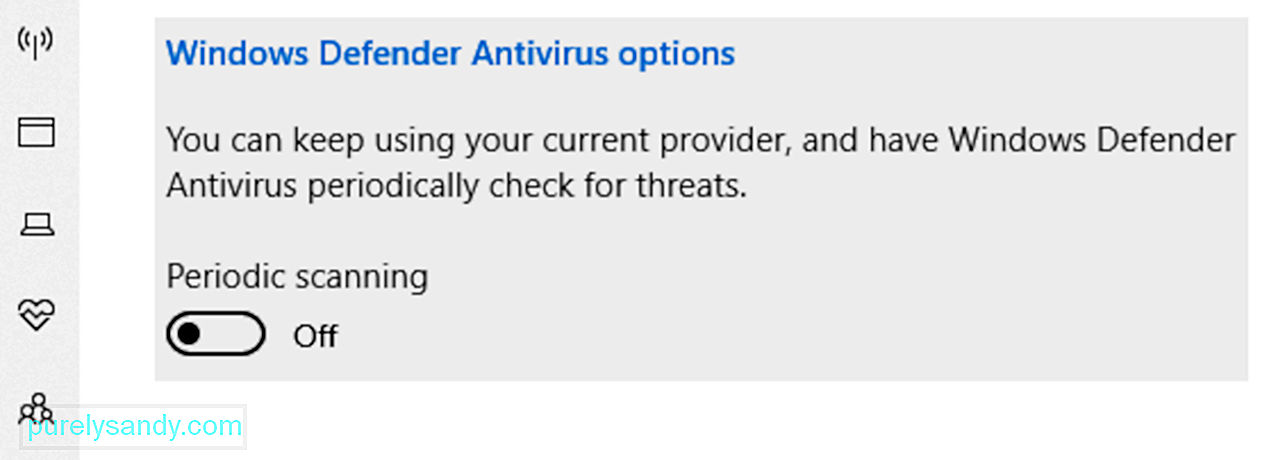
หลังจากทำเช่นนี้ ให้รีสตาร์ทคอมพิวเตอร์และลองเปิดเกมอีกครั้งเพื่อดูว่าปัญหาได้รับการแก้ไขแล้วหรือไม่
แนวทางที่ 5: ใช้แอป UWP Roblox ใน Windows 10หากไม่มีวิธีแก้ไข ทำงานให้คุณและคุณยังคงได้รับข้อผิดพลาดนี้ในคอมพิวเตอร์ Windows 10 ของคุณ คุณสามารถข้ามข้อผิดพลาดนี้ได้โดยย้ายไปยังแอป Roblox UWP หรือ Universal Windows Platform โปรดทราบว่านี่เป็นเพียงวิธีแก้ปัญหาและไม่สามารถแก้ไขปัญหาได้จริงๆ
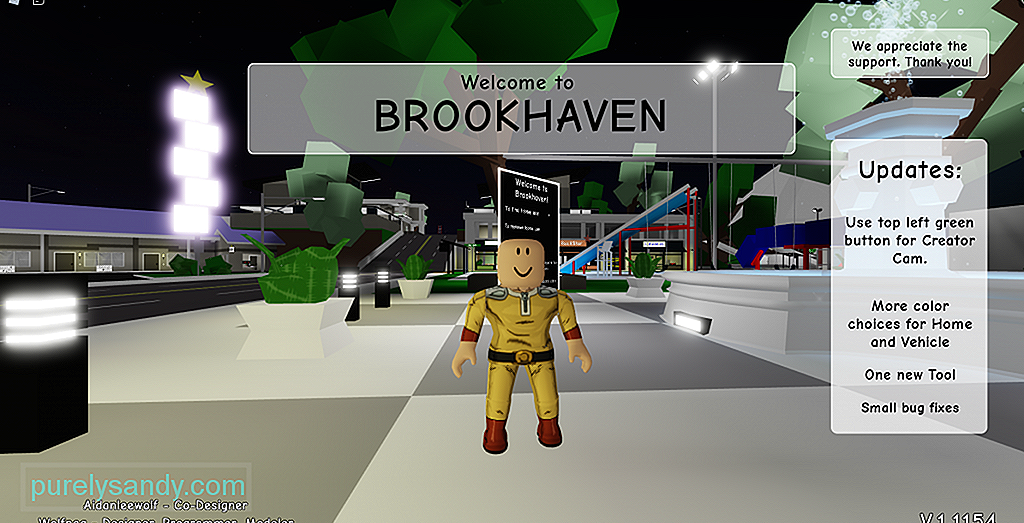
ต่อไปนี้คือขั้นตอนที่คุณสามารถปฏิบัติตามเมื่อติดตั้งและใช้งานแอป UWP ของ Roblox บนเครื่องของคุณ คอมพิวเตอร์ Windows 10:
หากปัญหานี้ยังไม่ได้รับการแก้ไข ให้เลื่อนลงไปที่แนวทางแก้ไขปัญหาถัดไป
โซลูชันที่ 6: ลบการตั้งค่าอินเทอร์เน็ตของคุณ 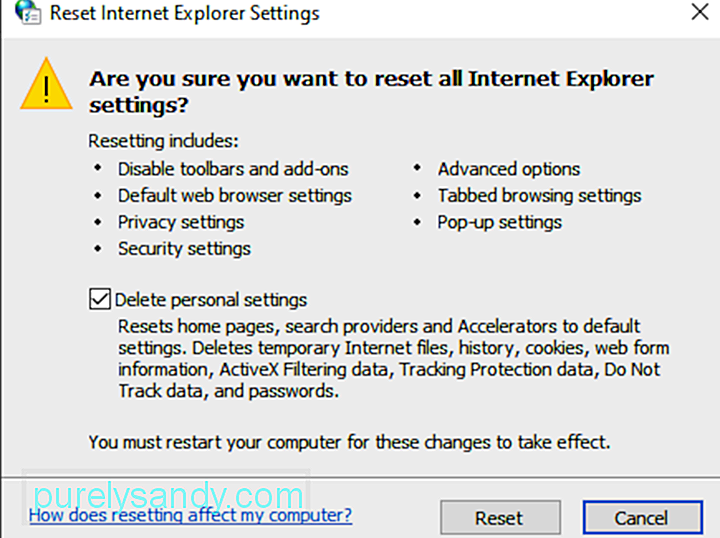 หากคุณมาถึงส่วนนี้หลังจากทำการแก้ไขด้านบนแล้ว มีความเป็นไปได้สูงที่คุณจะประสบปัญหาเครือข่ายที่เกิดจากความไม่สอดคล้องกันของเครือข่าย
หากคุณมาถึงส่วนนี้หลังจากทำการแก้ไขด้านบนแล้ว มีความเป็นไปได้สูงที่คุณจะประสบปัญหาเครือข่ายที่เกิดจากความไม่สอดคล้องกันของเครือข่าย
ผู้ใช้ที่ได้รับผลกระทบที่ได้รับข้อผิดพลาดเดียวกันได้ยืนยันว่าสามารถแก้ไขปัญหานี้ได้โดยแก้ไขเมนูตัวเลือกอินเทอร์เน็ตและลบการตั้งค่าส่วนบุคคลออกจากเมนูขั้นสูงของเบราว์เซอร์
กระบวนการนี้จะสิ้นสุดการตั้งค่า Internet Explorer ของคุณกลับเป็นค่าเริ่มต้น ต่อไปนี้เป็นขั้นตอนเกี่ยวกับวิธีลบการตั้งค่าส่วนบุคคลจากตัวเลือกอินเทอร์เน็ต:
วิธีแก้ปัญหาข้างต้นควรช่วยคุณจัดการกับ Roblox Error Code 268 ของคุณ คุณสามารถแต่ละวิธีแก้ปัญหาเพื่อดูว่าวิธีใดจะได้ผลสำหรับคุณ หากวิธีแก้ไขไม่ได้ผลสำหรับคุณ โปรดติดต่อฟอรัมนักพัฒนา Roblox เพื่อขอความช่วยเหลือเพิ่มเติม
วิดีโอ YouTube: วิธีแก้ไขรหัสข้อผิดพลาด Roblox 268
09, 2025

